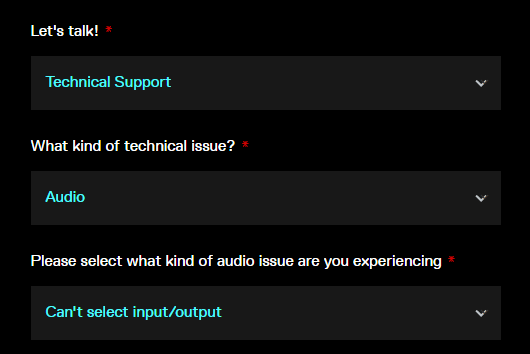Audio Wizard でVoicemodをセットアップする際、「入力デバイスはエクスクルーシブモードで他のアプリケーションによって使用されています」というメッセージが表示されていますか?
Voicemod Audio Wizardで以下のような警告が表示された場合:
以下の手順で、Voicemodの動作を元に戻す必要があります。
- 設定を開き(Windowsキー+I) > プライバシー > マイクにアクセス
- 「Windowsキー+ R」とキー入力してコマンド「ms-settings:privacy-microphone」を入力、「OK」をクリックして直接アクセスすることもできます。
- このデバイスでマイクへのアクセスを許可する。
- アプリがマイクにアクセスすることを許可する。
- これでVoicemodアプリは通常通り動作するはずです。
マイクへのアクセスを許可してもエラーが続く場合は、他のプログラムがすでに入力デバイスをエクスクルーシブモードで使用しており、Voicemodでの使用は許可されていないことを意味します。
スタートメニューから、またはタスクバーのサウンドアイコンをクリック、またはコマンドを実行して「サウンドコントロールパネル」のウィンドウに移動してください:
- スタートメニューを使用する場合は、Windowsスタートメニュー > PC設定 > システム > サウンド > サウンドコントロールパネルに移動。
- サウンドアイコンを使用する場合は、タスクバーのサウンドアイコンを右クリックし、「サウンド」を選択。
- コマンドを実行する場合は、Windowsキー+Rキーを押し、rundll32.exe Shell32.dll,Control_RunDLL Mmsys.cpl,,0 と入力し、OKをクリック。
- [再生と録音]タブを確認して、問題のあるデバイス(マイク)を見つけます。
- このデバイス(マイク)のプロパティを開く。
- エクスクルーシブモードのオプションのチェックを外してください
以上、試しても問題が解決しない場合は、Voicemod サポートフォームからお問い合わせください: https://www.voicemod.net/support
以下のカテゴリーを選択してください。
- Technical Support
- Audio
- Can't select input/output